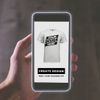Cara Menampilkan Layar Hp di Komputer menggunakan Kabel USB atau Aplikasi

Mungkin cara menampilkan layar HP di komputer nggak sepopuler topik-topik seputar tips dan trik atau tutorial lainnya; contohnya seperti rooting atau penyesuaian pengaturan. Barangkali pula, kurang populernya bahasan ini berkaitan langsung dengan kurang tahunya masyarakat mengenai hal ini, atau bahkan dianggap terlalu ribet.
Padahal, tentu ada sebagian dari kita yang mungkin terkadang ingin bisa melihat layar Android ke PC. Alasannya banyak, bisa karena pekerjaanmu adalah programer dan ingin bisa cek HP tanpa berulangkali membukanya. Atau mungkin kamu ingin memindahkan foto ke layar lebar untuk keperluan editing.

Jika HP yang kamu gunakan sudah di-root, ada banyak cara yang bisa kamu terapkan untuk mengatasinya. Dan jika tidak, tenang saja, masih ada beberapa langkah yang bisa kamu jalankan untuk menampilkan layar Android di PC. Penasaran? Langsung cek langkah-langkah di bawah, ya.
Baca juga:
- Cara mengaktifkan filter game Truth or Dare di Instagram Stories
- Cara Hack Instagram Orang 2019, Terbukti Berhasil Bray!
Cara Mirroring HP ke PC
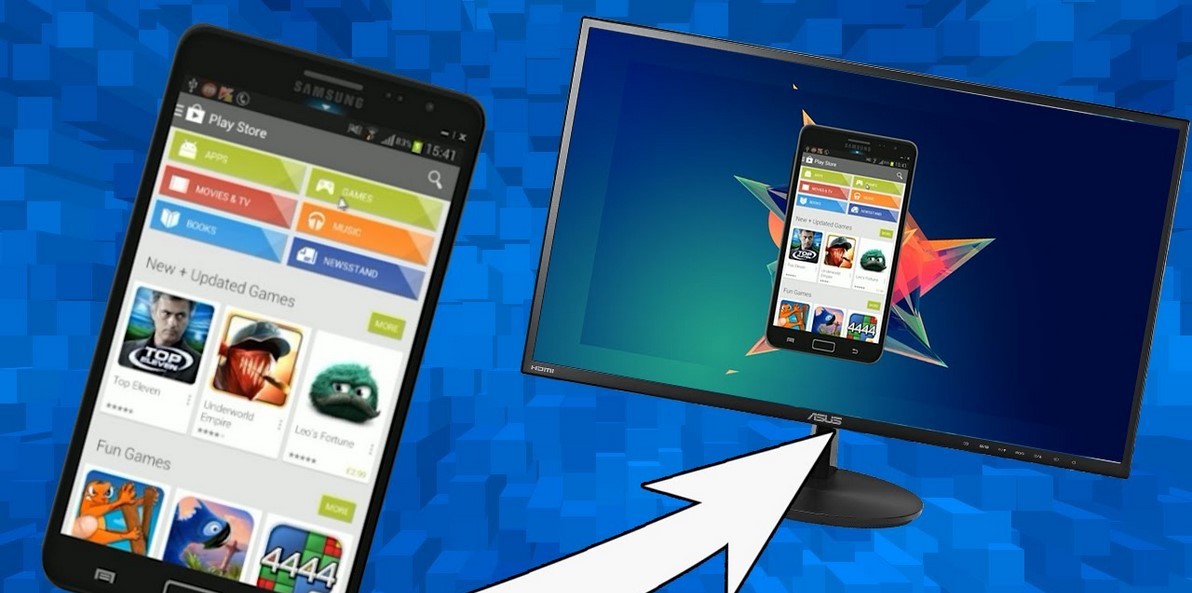
Sebagai penjelasan, mirroring layar adalah sebuah cara berbagi layar dari satu perangkat ke perangkat lainnya, contohnya adalah mirroring HP ke PC atau sebaliknya. Dan dalam artikel ini, penulis sudah mengumpulkan beberapa cara menampilkan layar Android di PC yang bisa kamu coba sendiri di rumah.
Sebelum mulai masuk ke pembahasan, ada beberapa hal yang perlu kamu lakukan. Yang pertama adalah untuk mengaktifkan USB debugging. Caranya, buka Settings > About Phone atau Settings > System > About phone untuk sistem operasi Android 8 Oreo atau yang terbaru.
Setelah itu, geser layar ke bawah dan tap menu Build Number sebanyak tujuh kali. Kemudian, kembali ke menu Settings dan masuk menu baru yang muncul, yakni Developer Options atau Menu Pengembang.
Geser ke bawah dan geser toogle USB debugging untuk mengaktifkannya. Jika sudah, maka kamu sekarang siap untuk melakukan langkah-langkah menampilkan layar Android di PC.
Cara menampilkan layar Android di PC dengan USB
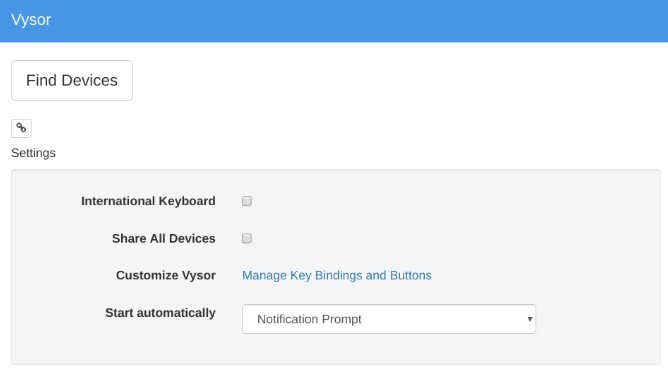
Jika menu USB debugging sudah kamu aktifkan, maka langkah-langkah selanjutnya untuk membagikan layar pun jadi lebih mudah dilakukan. Dan cara-cara untuk mirroring HP ke PC menggunakan USB diawali dengan mencari dan mengunduh Vysor 5.
Pengaturannya mudah dengan tata langkah yang sederhana. Di samping itu, kamu pun juga bisa menggunakan aplikasi ini untuk bermain game, mengambil tangkapan layar, dan masih banyak lagi.
Kelemahan satu-satunya dari layanan aplikasi ini barangkali hanyalah dari segi biaya. Ya, kamu wajib membayar dalam jumlah tertentu agar bisa menggunakan layanannya secara penuh.
Untuk cara penerapannya, pertama-tama, unduh terlebih dulu aplikasi mirroring Vysor lewat halaman ini. Kemudian, sambungkan Android milikmu ke PC menggunakan kabel USB. Selanjutnya, buka software Vysor dari PC atau laptop milikmu.
Setelah dibuka, akan ada pemberitahuan yang muncul dan berbunyi ‘Vysor has detected a device’. Kemudian, kamu pun bisa langsung melihat isi layar HP Android dari PC atau laptop. Mudah, kan?
Cara menampilkan layar Android ke PC dengan AirDroid
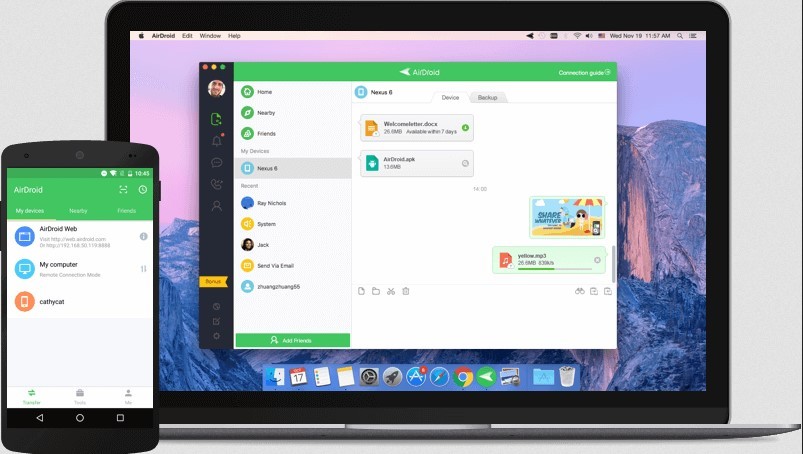
Dari segi apa pun, AirDroid layak jika disebut sebagai salah satu layanan mirroring layar yang sempurna. Nggak salah juga jika hampir semua pengguna Android merekomendasikannya. Selain layanan utamanya yang berfungsi untuk menampilkan layar HP ke PC, aplikasi ini juga bisa digunakan untuk berbagi file, lho.
Untuk memudahkan pengguna, aplikasi AirDroid juga tersedia dalam versi desktop. So, kamu pun nggak akan melewatkan berbagai pemberitahuan yang muncul di HP. Sementara itu, fitur transfer file bisa kamu pakai untuk mengirimkan file dari PC ke HP atau sebaliknya.
Pada akun Premium, kamu bahkan bisa membuka kamera HP dari komputer! Itulah mengapa AirDroid layak disebut sebagai aplikasi yang terbilang komplit di kelasnya. Apalagi jika kamu membuka tampilan dari aplikasi ini desktop, terdapat berbagai fitur dari telepon seperti SMS, daftar panggilan, gambar, memori penyimpanan, dan lebih banyak lagi.
Lalu, bagaimana cara menampilkan layar HP di PC menggunakan aplikasi Airdroid? Pertama-tama, unduh dan instal aplikasi ini di PC dan Android. Kemudian, buka aplikasi ini lewat PC untuk membuat akun terlebih dahulu. Selanjutnya tambahkan perangkat yang ingin kamu mirroring dengan cara login aplikasi lewat HP.
Jika semua langkah di atas sudah kamu lakukan, maka kamu sudah bisa untuk mengakses semua fitur HP dari layar PC. Sebagai tambahan, untuk mengaktifkan pemberitahuan Android pada versi desktop, masuk ke pengaturan Android terlebih dahulu. Pilih Apps and Notifications > Special app access > Notification Access > lalu geser toogle AirDroid agar aktif.
Baca juga:
- Cara aktifkan fitur keamanan biometrik pada WhatsApp Android dan iOS
- Cara untuk Mempercepat Internet dengan DNS di Smartphone dan PC
Menampilkan layar Android di PC pakai Mobizen
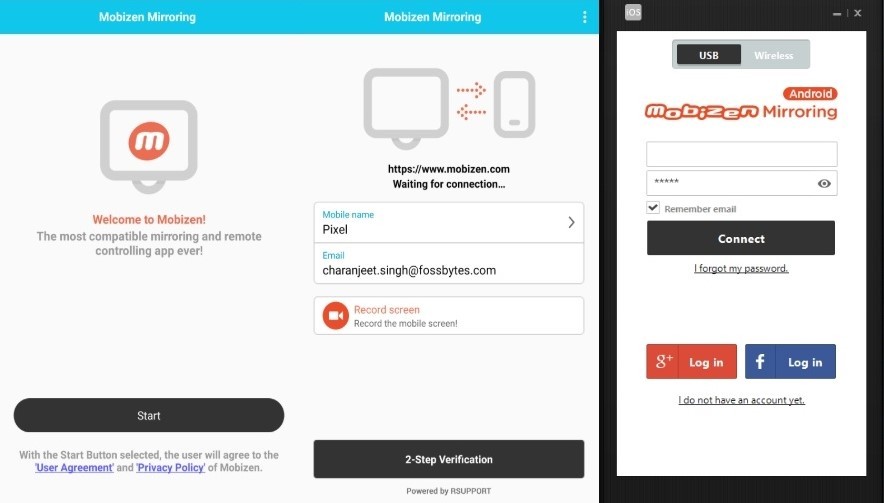
Ini merupakan aplikasi yang mirip dengan Vysor; hanya saja ini lebih baik. Hal terbaik dari aplikasi Mobizen adalah fitur-fitur dasarnya bisa digunakan secara gratis. Fitur-fitur itu termasuk mirroring layar HP ke PC, kontrol perangkat melalui keyboard atau mouse, transfer atau melihat PC serta masih banyak lagi.
Untuk menggunakan Mobizen, pertama-tama, unduh dan install terlebih dulu aplikasi mirroring ini pada PC dan perangkat Android kalian. Jika sudah, geser toogle USB Debugging yang ada di menu Pengembang atau Developer options.
Selanjutnya, buka alikasi ini lewat perangkat Android dan login. Buka software menampilkan layar HP di PC ini lewat PC, pilih USB atau Wireless kemudian login. Tap tombol Start Now pada menu pop-up untuk agar layar Android bisa tampil di PC.
Sama seperti Vysor, ada biaya bulanan yang harus kamu bayar agar bisa menikmati layanan aplikasi ini. Memang, beberapa fitur dasar bisa dipakai secara gratis. Tapi, itu pun terbatas waktu penggunannya. Jadi, mau tak mau, kamu pun harus membayar untuk mendapat layanan yang lebih maksimal.
Usai sudah pembahasan kita mengenai cara menampilkan layar Android ke PC. Mudah dan nggak ribet, kan? Yang kamu butuhkan hanyalah download aplikasi, pasang di perangkat Android dan PC, kemudian layanan pun langsung bisa kamu gunakan.
Jika kamu membutuhkan artikel tutorial sejenis, jangan lupa untuk selalu update artikel Braintologi. Di dalamnya, kamu bisa menemukan beragam informasi gadget terupdate serta berbagai tutorial serta tips dan trik yang asik dicoba. Langsung kunjungi aja, ya.
Baca juga:
- 7 Langkah untuk Membuka Kunci HP Samsung Salah Pola
- Begini Cara Memperbaiki Kartu SD yang Rusak Tidak Terbaca
- Pengin Mengembalikan Data Setelah Factory Reset? Begini Caranya